您可以透過兩種方式建立供個人或企業使用的 AnyDesk 帳戶:透過裝置上的 AnyDesk 用戶端或透過 my.anydesk II。
如需批量使用者設置或團隊協作,請訪問 [使用者提供程式] 或 [邀請使用者加入團隊]。
在AnyDesk用戶端中創建一個帳戶
註冊后,您的 AnyDesk 憑據可用於登錄用戶端和 my.anydesk II,同步您的帳戶詳細資訊。
要建立帳戶:
開啟 AnyDesk 用戶端,然後按下
 右上角的 。
右上角的 。填寫報名表:
預期目的 - 選擇您希望使用 AnyDesk 的目的。
名字 和 姓氏 - 輸入您的個人詳細資訊。
電子郵件 - 提供您的有效電子郵件位址。
密碼 - 為您的帳戶提供一個獨特且強大的密碼。必須包含大小寫字母,至少一個數位,長度為8-64個字元。
重複密碼 - 再次輸入密碼。
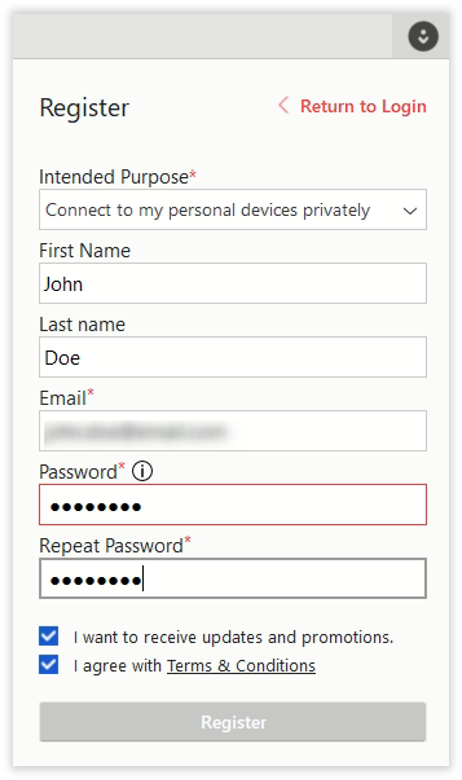
選中 “我同意條款和條件 ”複選框,然後按兩 下“註冊”。
註冊后,系統會向您提供的電子郵件地址發送確認資訊。
通過 my.anydesk II 創建一個帳戶
您還可以在管理控制台上註冊,以便稍後使用相同的憑據使用 AnyDesk 用戶端。
要在 my.anydesk II中建立帳戶:
轉到 my.anydesk II 並按兩下 註冊。
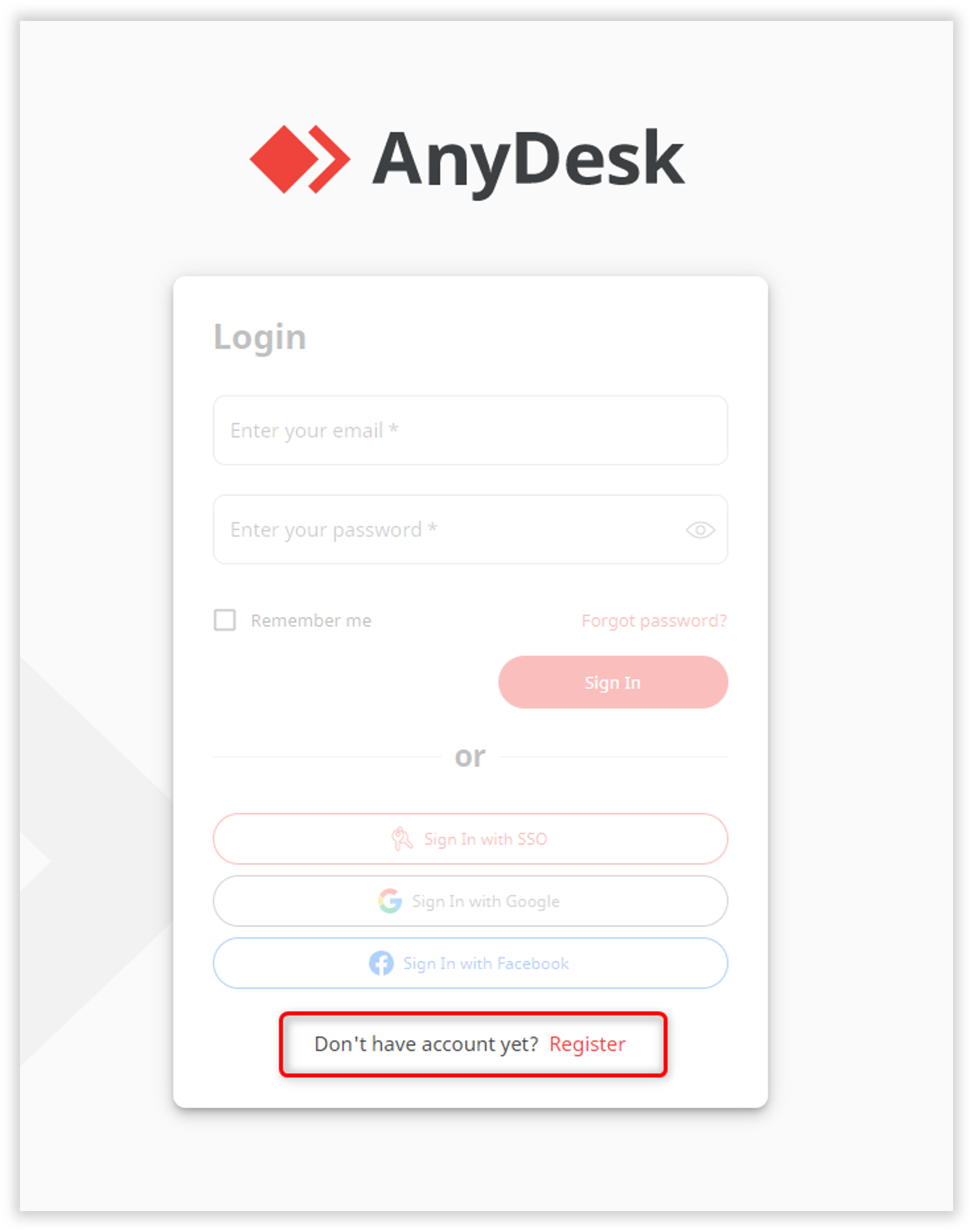
在 「註冊」 頁上,提供以下資訊:
預期目的 - 選擇您希望使用 AnyDesk 的目的。
名字 和 姓氏 - 輸入您的個人詳細資訊。
電子郵件位址 - 提供您的有效電子郵件位址。
密碼 - 為您的帳戶提供一個獨特且強大的密碼。必須包含大小寫字母,至少一個數位,長度為8-64個字元。
重複密碼 - 再次輸入密碼。
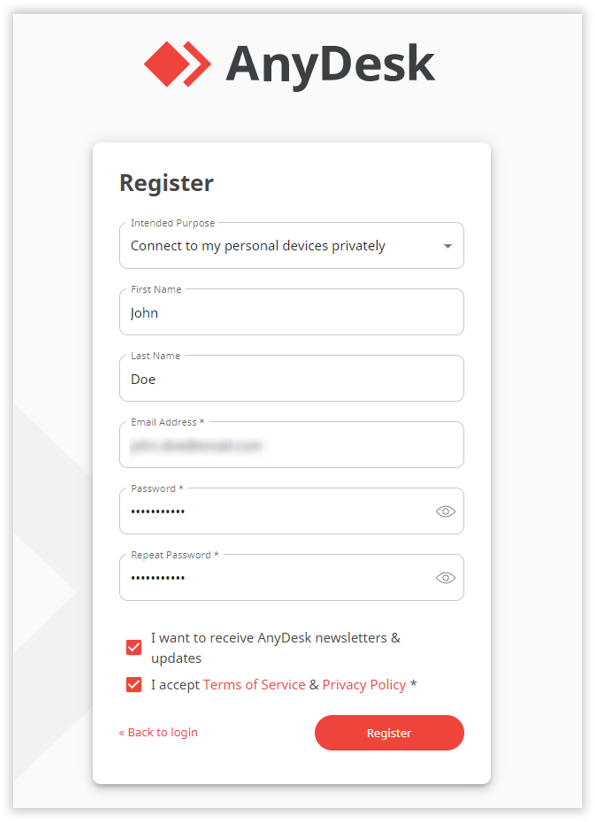
選中 “我接受服務條款和隱私政策 ”複選框,然後按兩下 “註冊”。
註冊后,確認資訊將發送到您提供的電子郵件位址。